Een overbelaste systeemopslag op de iPhone kan een paar problemen veroorzaken. Ten eerste krijg je een hoesje waarin je niet zoveel op je telefoon kunt opslaan. Als je te veel op je telefoon hebt opgeslagen, kun je ook problemen krijgen waarbij je telefoon langzamer gaat werken of zich vreemd gaat gedragen. Maar u kunt de systeemopslag op uw iPhone wissen om ruimte vrij te maken.
Inhoud
- Redenen waarom de systeemopslag van uw iPhone rommelig wordt
-
De systeemopslag van uw iPhone wissen
- Gerelateerde berichten:
Redenen waarom de systeemopslag van uw iPhone rommelig wordt
Ten eerste bevat de systeemopslag op de iPhone dingen zoals items waar je telefoon niet zonder zou kunnen, maar kan ook tijdelijke bestanden bevatten zoals back-ups, caches en bepaalde logboeken.
Om te zien hoeveel ruimte uw systeemopslag in beslag neemt:
- Tik op Instellingen
- Tik op Algemeen
- Selecteer iPhone-opslag
- Scroll helemaal naar beneden naar Systeemgegevens.
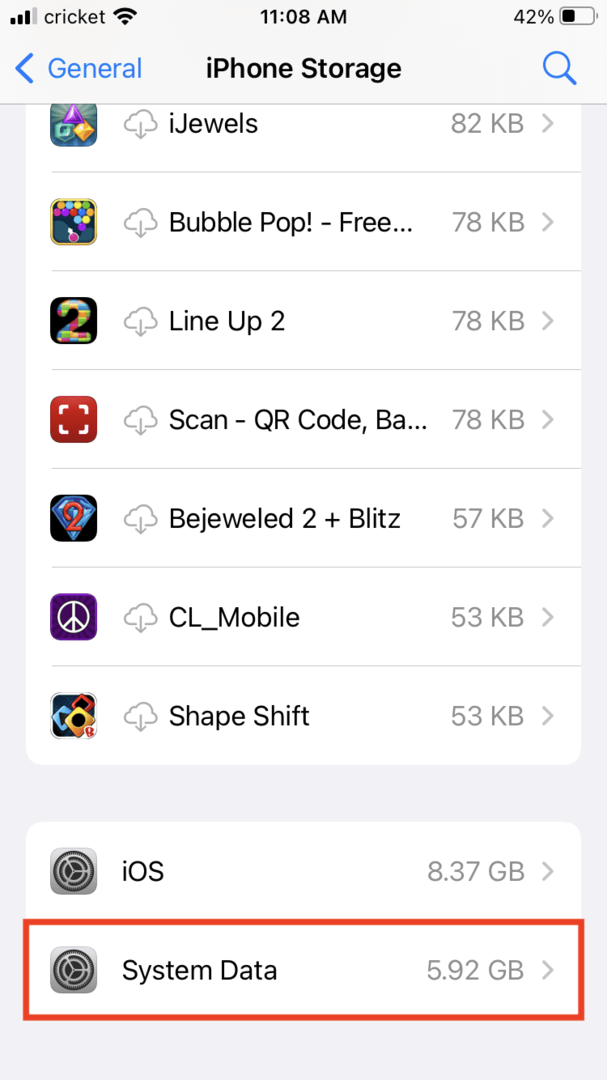
Je zou geschokt kunnen zijn om te zien hoeveel gegevens er gewoon naar de systeemopslag gaan. Je kunt zien dat de mijne 5,92 GB in beslag neemt. Soms kan het oplopen tot 25 GB.
Je kunt natuurlijk niet alles in Systeemopslag verwijderen, anders zou de telefoon niet goed werken, maar er zijn enkele manieren om het een beetje op te ruimen.
De systeemopslag van uw iPhone wissen
Mogelijk wilt u updates verwijderen die niet nodig waren. Als je hebt besloten om geen bèta-update of een andere update te installeren, is deze mogelijk nog steeds opgeslagen in de systeemopslag. Om updates te vinden en te verwijderen die u niet wilt bewaren:
- Tik op Instellingen.
- Selecteer Algemeen.
- Tik op iPhone-opslag.
- Scroll totdat u Software-update vindt.
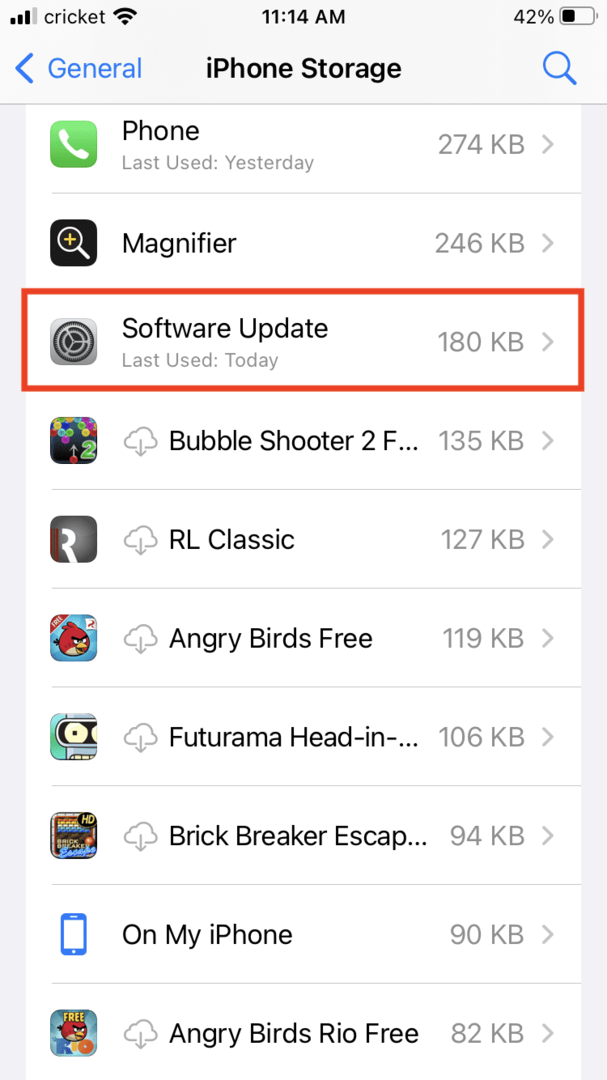
- U kunt de update selecteren en u zult een selectie vinden om op te slaan met de tekst Update verwijderen.
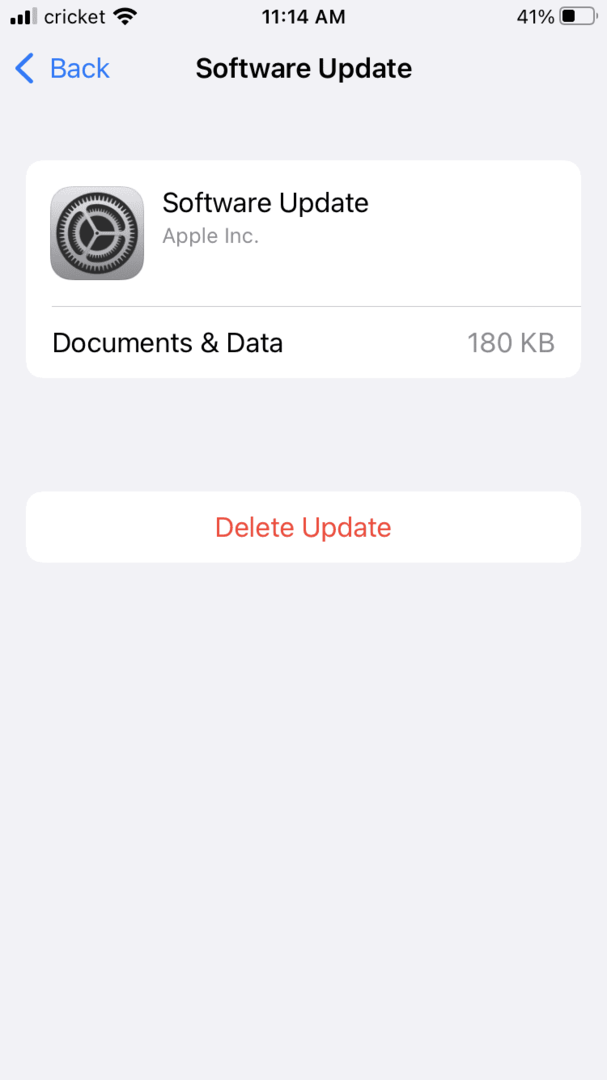
U kunt ook werken aan het wegwerken van onnodige caches op uw telefoon. Dit zijn opgeslagen gegevens van app-gebruik die niet echt zo lang hoeven te blijven hangen, maar dat wel doen. Helaas is er geen manier om caches universeel te wissen. U moet naar elke app gaan en zoeken naar hoe u de cache kunt wissen. U kunt de app ook verwijderen en opnieuw installeren. U kunt echter eenvoudig de cache van uw browser verwijderen, wat nogal wat gegevens in beslag neemt. Als u Safari gebruikt, vindt u Safari onder Instellingen, selecteert u het en tikt u op 'Geschiedenis en websitegegevens wissen'.
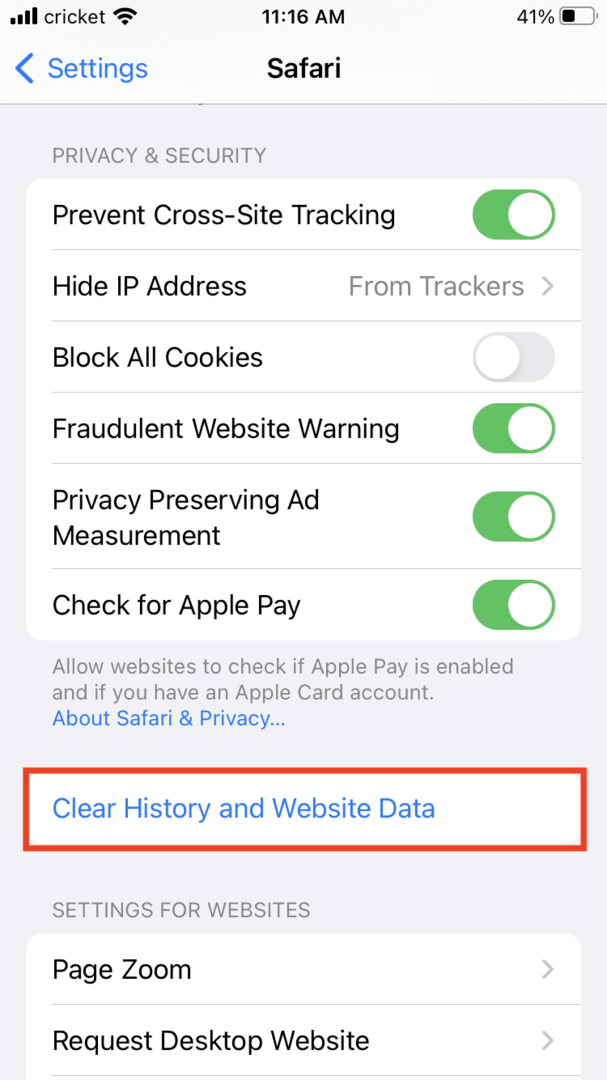
Een andere gemakkelijke tip is om eenvoudig al die apps te verwijderen die u niet meer gebruikt, waardoor er meer systeemopslag vrijkomt.
- U hoeft alleen de app die u wilt verwijderen ingedrukt te houden.
- Er verschijnt een menu met de mogelijkheid om de app onderaan te verwijderen.
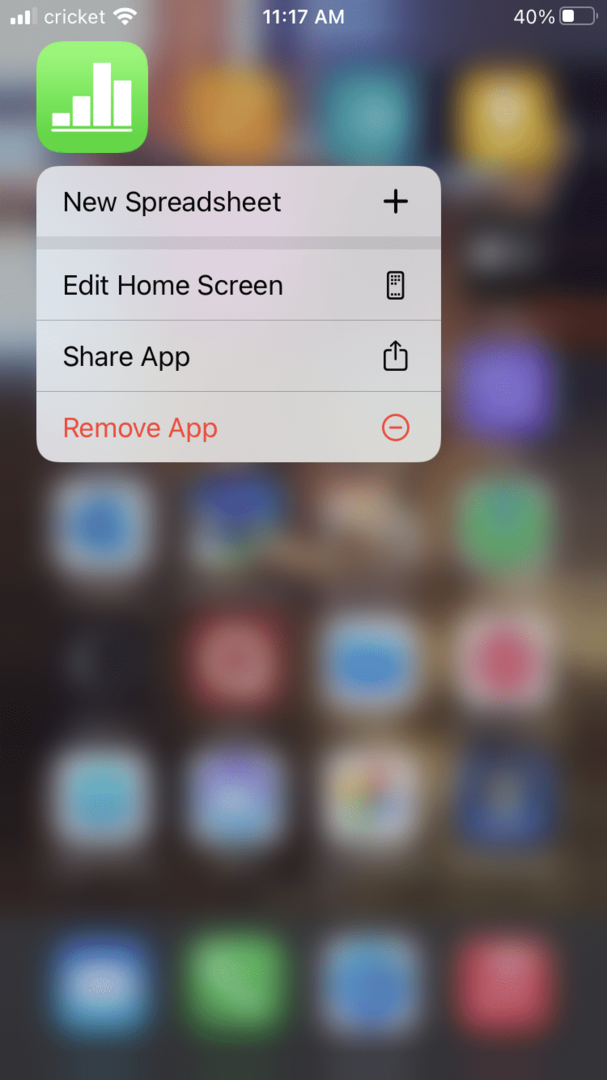
- Selecteer de optie App verwijderen.
- Selecteer App verwijderen.
- Mogelijk moet u ter bevestiging nogmaals op Verwijderen tikken.
U kunt de systeemopslag op de iPhone ook verkleinen door deze via uw computer op iTunes aan te sluiten, zoals u normaal zou doen met een USB-kabel. Je moet gewoon:
- iTunes openen.
- Verbind de iPhone met de computer met de USB-kabel.
- Ontgrendel je iPhone.
- Laat de twee een paar minuten automatisch synchroniseren.
- U kunt nu controleren hoe de synchronisatie de systeemopslag heeft gewijzigd. Ga naar Instellingen, dan Algemeen en vervolgens naar Opslag. Ga vervolgens naar Systeemgegevens, die mogelijk kleiner zijn geworden.
- U kunt uw telefoon loskoppelen van de computer.
De toegevoegde opslagruimte kan ervoor zorgen dat uw telefoon optimaal werkt en ruimte bespaart voor dingen die u daadwerkelijk gebruikt.